如何在 iPad 上啟用家長監護
已發表: 2020-02-04iPad 是年輕用戶的非凡裝置。 無論年齡層如何,每個人都能找到適合自己的東西。 從教育到娛樂,平板設備已成為全球兒童的熱門產品。 然而,與任何具有網路功能的設備一樣,讓兒童或青少年自由支配網路也存在缺點。

如果您想知道如何在 iPad 上啟用家長控制,那麼您來對地方了。 請繼續閱讀並了解如何操作,以及一些有用的提示和技巧。 家長監護可以幫助您的孩子遠離不當內容,並阻止應用程式內購買。
你可以控制什麼
Apple 是一家家長友善公司,提供多種內容管理功能,讓您可以輕鬆地透過 iPhone 控制孩子在 iPad 上可以執行的操作。 在向您展示如何啟用家長監護之前,我們首先向您展示您可以控制的內容:
- 內容與隱私限制– 您可以使用螢幕時間來限制其他使用者變更設定(即家長控制設定)和設定螢幕時間限制的能力。
- 購買 – 如果您不希望其他用戶購買,您可以限制 iTunes 和 App Store 購買。
- 露骨內容-為應用程式、網站等設定適合年齡的評級。
- 網站和 Siri – 您可以限制對特定網站甚至 Siri 助理的存取。
- 遊戲中心– 從多人遊戲到私人訊息傳遞,您可以限制孩子遊戲體驗的大部分方面。
您還可以啟用設定以防止更改駕駛焦點、大聲、蜂窩數據更改等內容。
現在您已經知道可以在孩子的 iPad 上控制什麼,讓我們向您展示如何操作。
在 iPadOS 12 及更高版本啟用 iPad 家長監護
蘋果知道家長監護的重要性; 因此,他們對它們進行了徹底的定制以幫助父母。 事實上,由於 Apple 的螢幕時間和內容限制,我們對孩子的 iPad 活動有很大的控制權。 對於那些擁有更新版 iPad 的人來說,讓我們深入了解一下。
iPad 上的家長監護功能位於「螢幕時間」標籤下。 以下是啟用它們的方法:
- 從主畫面開啟「設定」應用程式。 選擇“螢幕時間” 。

- 點選「這是我孩子的 iPad」 。

- 點擊摘要彈出視窗上的繼續以繼續。

- 再次點擊繼續。

- 藉此機會設定使用者的停機時間或點選「以後」 。

- 設定應用程式限製或點擊「以後再說」 。

- 輸入一個您不會忘記但使用者不知道的四位數代碼。 您需要輸入此代碼才能繞過安全功能並變更設定。

現在,您可以按照相同的步驟實施新的限製或更改家長監護。 
當您點擊「停機時間」時,您可以將 iPad 設定為在特定時間限制存取。 例如,將停機時間選項設為晚上 7 點到早上 6 點意味著使用者在這些時間之間無法存取任何應用程式或網路。
但是,如果您想添加更多時間,則會彈出一個窗口,詢問螢幕時間密碼。 用戶也可以點擊該選項來詢問父帳戶。 如果選擇後者,您可以在裝置上輸入螢幕時間密碼以留出更多時間。

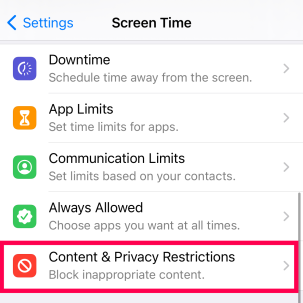
在「內容和隱私限制」下,您可以啟用「購買前詢問」 、應用程式限制和內容限制。
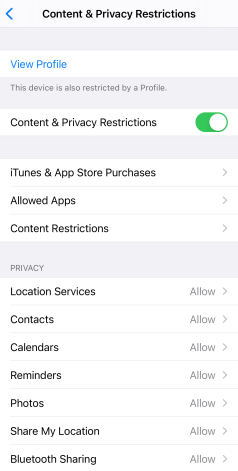
點擊「內容限制」即可存取自訂頁面。 從這裡,您可以阻止露骨的內容、應用程序,甚至搜尋引擎功能。 最後一個可能看起來沒什麼大不了的,但如果您封鎖了 YouTube 應用,您的孩子可以透過快速搜尋輕鬆找到它。
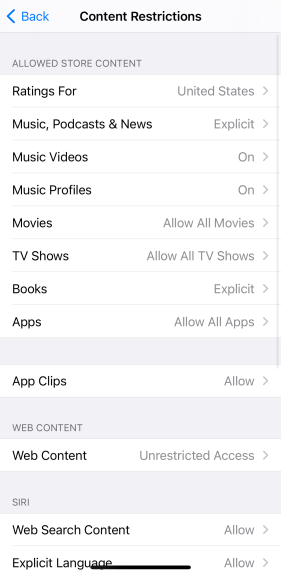
家庭共享
監視和控制孩子的 iPad 活動的另一個有用工具是「家庭共享」功能。 您所需要做的就是使用“家人共享”連結在手機下的“設定”中將他們的 Apple ID 添加到您的 Apple ID 中。
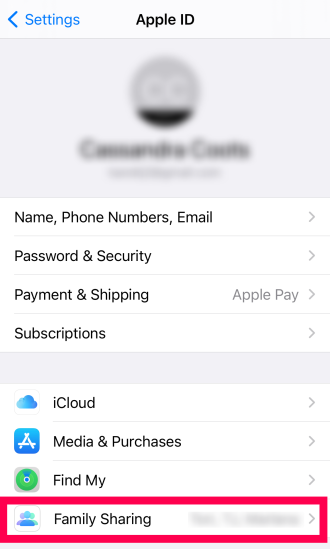
完成後,您可以開啟「詢問購買」、「購買共享」和「螢幕時間」。 要求購買不僅可以防止您的孩子購買應用程序,還意味著您會在他們下載免費應用程式之前收到通知。
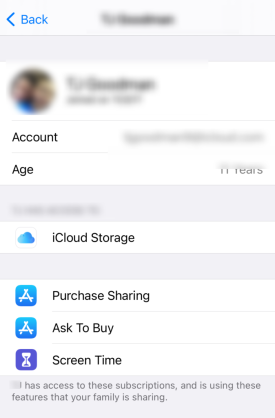
在 iOS11 及更低版本上啟用 iPad 家長控制
在裝有 iOS11 或更早版本作業系統的 iPad 上啟用家長監護功能略有不同。 您需要使用“限制”選單,而不是“螢幕時間”選單。
請依照以下步驟在舊款 iPad 上啟用家長監護:
- 轉到“設定”,然後轉到“常規”,最後轉到“限制”。
- 選擇選擇啟用限制並使用四位數密碼進行確認。
- 所有家長監護功能都捆綁在「限制」頁面上。 移動每個選項上的滑桿以啟用或停用它。
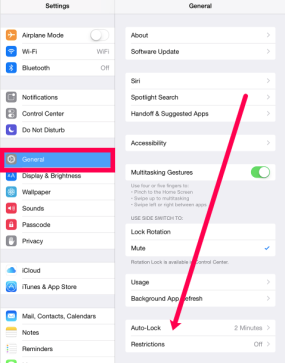
在這裡,主要的家長監護選項包括應用程式內購買、隱私設定、內容限制和應用程式封鎖。 仔細考慮所有這些選項以及您想要啟用哪些選項。
這沒有正確或錯誤的方法。 您可以選擇您認為適合您的孩子甚至老年家庭成員的所有家長監護功能。

經常問的問題
以下是您有關 Apple 家長監護的更多問題的答案。
我什麼年齡可以建立 iCloud 帳戶?
雖然您必須年滿 13 歲才能建立自己的 iCloud 帳戶,但家長可以為任何年齡的孩子建立帳戶。 該帳戶與您的帳戶相關聯,您可以控制孩子在任何使用未成年 iCloud 帳戶的 Apple 產品上的幾乎所有活動。
螢幕使用時間適用於所有 Apple 裝置嗎?
我們今天使用的大多數 Apple 設備都與螢幕時間相容。 但是,您在 iOS 11 或更早版本上不會看到該選項。 該公司於 2018 年隨著 iOS 12 的發布推出了該功能。
如果您沒有看到「螢幕時間」選項,請將裝置更新至 iOS 12 或更高版本。
管理家長監護
根據經驗,家長監護不是您設定後就忘記的。 當今最年輕的一代在繞過您所實施的控制方面更加堅定且精通技術。 全面的家長監護並非萬無一失。 如果您有一個特別堅定的孩子,最好定期檢查以確保家長監護仍然完好無損。 老實說,光是 TikTok 就有大量影片等著向您的孩子展示如何繞過控制(YouTube 上還有更多影片)。
您在設備上使用家長監護嗎? 如果是這樣,您保留哪些,禁用哪些? 請隨意在下面的評論部分談論您使用 iPad 家長控制應用程式的體驗。
